在现代办公环境中,打印机不仅仅限于打印文件,它们通常还具备扫描功能,让您能够轻松将纸质文档转换为电子文件。本文将为您详细介绍如何将打印机扫描的文件传输到电脑的过程,确保您能够顺畅完成该操作,提升工作效率。
一、准备工作
在开始扫描之前,确保您已完成以下准备工作:
确认打印机功能:首要步骤是确定您的打印机是否具备扫描功能。大多数现代多功能打印机(MFP)都能支持扫描,但某些单功能打印机则没有。您可以通过查看打印机的说明书或型号信息来确认。
安装驱动程序:确保电脑能够识别打印机,您需要安装相应的驱动程序。通常,打印机随附的光盘中会有驱动程序,您也可以去打印机制造商的官方网站下载最新的驱动程序,并注意与您的操作系统的兼容性。
连接打印机:您的打印机可以通过USB线连接到电脑,也可以使用Wi-Fi进行无线连接。确保连接正常且打印机处于开机状态。
确认打印机功能:首要步骤是确定您的打印机是否具备扫描功能。大多数现代多功能打印机(MFP)都能支持扫描,但某些单功能打印机则没有。您可以通过查看打印机的说明书或型号信息来确认。
安装驱动程序:确保电脑能够识别打印机,您需要安装相应的驱动程序。通常,打印机随附的光盘中会有驱动程序,您也可以去打印机制造商的官方网站下载最新的驱动程序,并注意与您的操作系统的兼容性。
连接打印机:您的打印机可以通过USB线连接到电脑,也可以使用Wi-Fi进行无线连接。确保连接正常且打印机处于开机状态。
二、扫描文件的步骤
完成准备后,您可以按照以下步骤进行文件扫描:
打开扫描软件:大多数打印机配有专用的扫描软件。一般在电脑的“开始”菜单中均可找到。打开软件后,您会看到相关扫描选项。
放置文件:将要扫描的文件放在打印机的扫描仪上,确保文件平整并对齐到扫描仪的边缘。大部分扫描仪会有标记指导如何放置。
选择扫描设置:在扫描软件中您可以调整设置,包括文件格式(PDF、JPEG、TIFF等),分辨率(DPI,普通文本文件一般300 DPI,图片文件600 DPI),以及颜色模式(彩色、灰度或黑白)。
开始扫描:设置完成后,点击“扫描”按钮,打印机会开始工作。您可以在软件界面上看到扫描进度。
保存文件:扫描完成后,需要选择文件的保存位置和文件名,确保选择一个易于找到的文件夹。点击“保存”按钮,文件就会被保存到您的电脑上。
打开扫描软件:大多数打印机配有专用的扫描软件。一般在电脑的“开始”菜单中均可找到。打开软件后,您会看到相关扫描选项。
展开全文
放置文件:将要扫描的文件放在打印机的扫描仪上,确保文件平整并对齐到扫描仪的边缘。大部分扫描仪会有标记指导如何放置。
选择扫描设置:在扫描软件中您可以调整设置,包括文件格式(PDF、JPEG、TIFF等),分辨率(DPI,普通文本文件一般300 DPI,图片文件600 DPI),以及颜色模式(彩色、灰度或黑白)。
开始扫描:设置完成后,点击“扫描”按钮,打印机会开始工作。您可以在软件界面上看到扫描进度。
保存文件:扫描完成后,需要选择文件的保存位置和文件名,确保选择一个易于找到的文件夹。点击“保存”按钮,文件就会被保存到您的电脑上。
三、扫描后处理
扫描完成后,您可能需要进行一些后处理,来确保文件符合需求:
文件编辑:若是扫描的文本,您可能需要使用OCR(光学字符识别)软件,将图像转换为可编辑的文本。许多扫描软件自带OCR功能。
文件整理:为方便管理,建议将扫描的文件按日期、项目或类别进行整理。创建清晰的文件夹结构有助于快速查找文件。
备份文件:为防数据丢失,定期备份文件很重要,可以选择外部硬盘、云存储或其他安全的存储设备。
文件编辑:若是扫描的文本,您可能需要使用OCR(光学字符识别)软件,将图像转换为可编辑的文本。许多扫描软件自带OCR功能。
文件整理:为方便管理,建议将扫描的文件按日期、项目或类别进行整理。创建清晰的文件夹结构有助于快速查找文件。
备份文件:为防数据丢失,定期备份文件很重要,可以选择外部硬盘、云存储或其他安全的存储设备。
四、常见问题解决
在扫描过程中,您可能会碰到一些问题,以下是一些解决方案:
打印机无法识别:如果电脑无法识别打印机,首先检查连接是否正确,电源是否开启,并确认USB线或Wi-Fi连接是否正常。如果问题依旧,尝试重新安装驱动程序。
扫描质量差:如扫描的文件质量不佳,可以检查文件是否平整、污渍等,并相应调整扫描分辨率,选择更高的DPI设置。
扫描软件崩溃:若软件频繁崩溃,考虑更新扫描软件至最新版本,检查系统更新,若无效,重启电脑再试。
打印机无法识别:如果电脑无法识别打印机,首先检查连接是否正确,电源是否开启,并确认USB线或Wi-Fi连接是否正常。如果问题依旧,尝试重新安装驱动程序。
扫描质量差:如扫描的文件质量不佳,可以检查文件是否平整、污渍等,并相应调整扫描分辨率,选择更高的DPI设置。
扫描软件崩溃:若软件频繁崩溃,考虑更新扫描软件至最新版本,检查系统更新,若无效,重启电脑再试。
五、总结
通过上述步骤,您可以顺利使用打印机将文件扫描到电脑。掌握这一技能不仅提升工作效率,也可以更好管理和存储重要文档。不论是在家庭办公还是商业环境下,掌握打印机的扫描功能都会为您的办公体验带来显著的便利。希望本文为您提供实用的指导,助力您的日常工作更加高效。返回搜狐,查看更多